
テクノロジーの世界では、不具合や問題が避けられません。他の電子機器と同様に、iPad も時々トラブルに見舞われることがあります。フリーズしたり、すぐに応答しなくなったり、ソフトウェアに奇妙な不具合が発生したりする可能性があります。これらの軽微な問題を解決する簡単ですが効果的な方法は、デバイスをリセットまたは再起動することです。このチュートリアルでは、iPad のハード リセットと再起動を実行する手順を詳しく説明します。
続行する前に、ハード リセットと再起動の違いを必ず理解してください:
ご注意ください: これらの方法はいずれも、データを消去したり、iPad を出荷時設定にリセットしたりするものではありません。
ステップ 1: 電源ボタンを長押しします
電源ボタンは通常、ほとんどの iPad の上端にあります。デバイスを縦向きに持ったとき。 iPad 画面にスライダーが表示されるまで押し続けます。
ステップ 2: スライドして電源オフ
「スライドして電源オフ」スライダーを右にスワイプします。 iPadの電源を切ると画面が真っ暗になります。
ステップ 3: iPad の電源を再びオンにします
iPad の画面が真っ黒になった後、Apple ロゴが表示されるまで電源ボタンを押し続けると、再び電源をオンにできます。
iPad のハード リセットのプロセスはモデルによって異なり、ホーム ボタンのあるモデルとホーム ボタンのないモデルの間で完了します。異なっています。
ステップ 1: 電源ボタンとホームボタンを長押しします
電源ボタンを長押しします。タイムボタンとホームボタンを同時に使用します。
ステップ 2: 両方のボタンを押し続けます
iPad 画面に Apple ロゴが表示されるまで、両方のボタンを押し続けます。 Apple ロゴはシステムの再起動を示します。数秒後、iPad が再び起動して実行されるはずです。
ステップ 1: 音量を上げるボタンを押して放します
すぐに表示される音量を上げるボタンを押して放しますデバイスの右側にあります。
ステップ 2: 音量ダウン ボタンを押して放します
音量アップ ボタンのすぐ下にある音量ダウン ボタンをすばやく押して放します。
ステップ 3: 電源ボタンを押したままにします
iPad を縦向きに持つ場合は、上端にある電源ボタンを押したままにします。再起動中であることを示す iPad のロゴが画面に表示されるまで、ボタンを押し続けます。
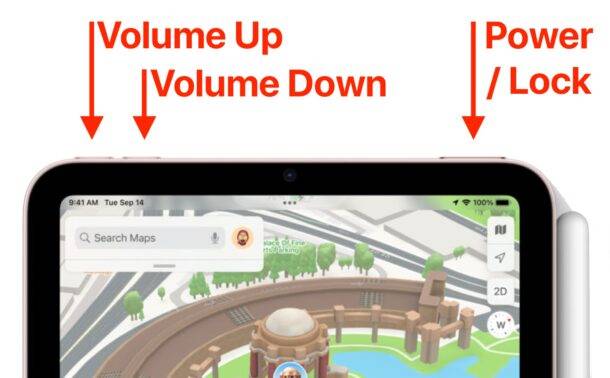
Apple iPad が Apple ロゴのままになる場合は、通常、いくつかの簡単なトラブルシューティング手順で修正できます。このチュートリアルでは、次に何をすべきかを示します。 Apple iPad は使用や取り扱いが難しい製品ではありませんが、バグや不具合が完全にないわけではありません。残念ながら...

iPadOS 16 を搭載した iPad でスクリーンショットを撮る 16 の方法iPad でスクリーンショットを撮る最も一般的な方法は、ハードウェア ボタンを押すことです。 iPad の電源ボタンとホーム ボタンを押して放すだけです。新しい iPad モデルでは、同時に押して放します...
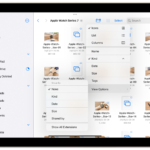
iPhone からiPad に印刷するには、iOS と市販の多くのプリンタに組み込まれている Apple プロトコルである AirPrint を使用します。既存のプリンタが AirPrint をサポートしているかどうかが不明な場合は、このまま読み進めてすぐに答えを見つけてください。 AirPrin をサポートしていないことがわかっている場合...
以上がiPadを再起動およびハードリセットする方法の詳細内容です。詳細については、PHP 中国語 Web サイトの他の関連記事を参照してください。